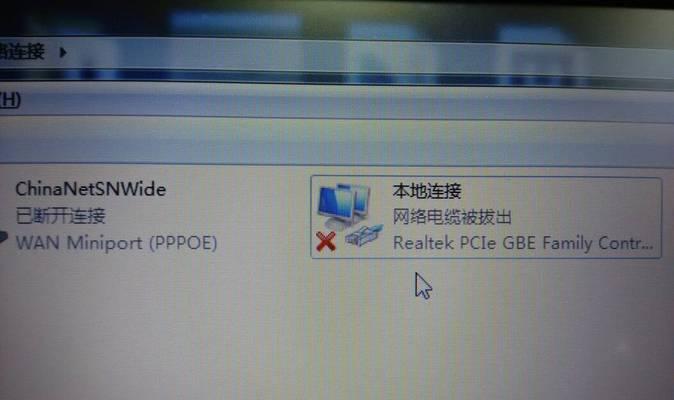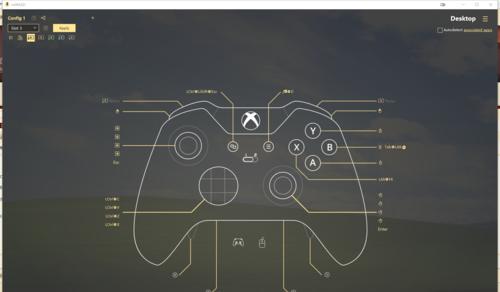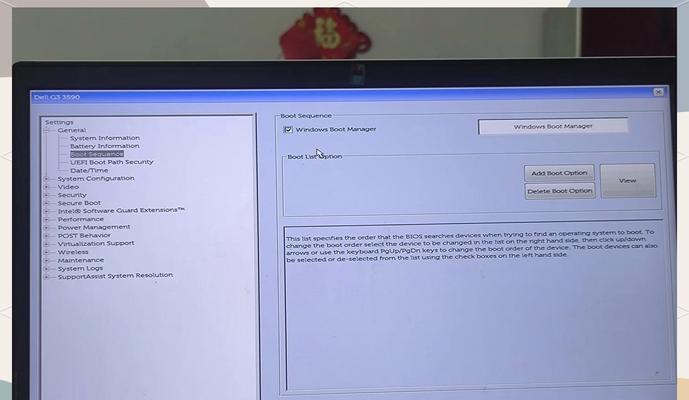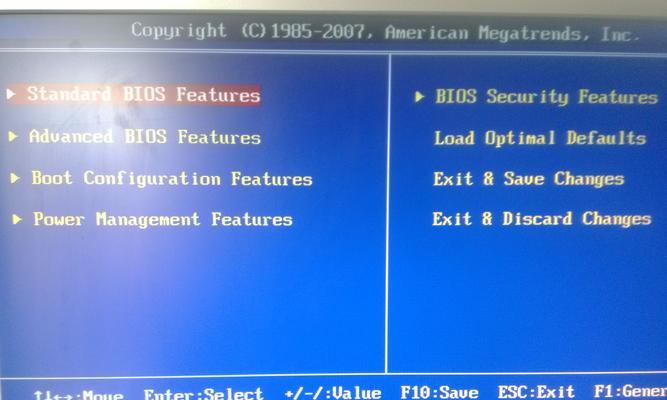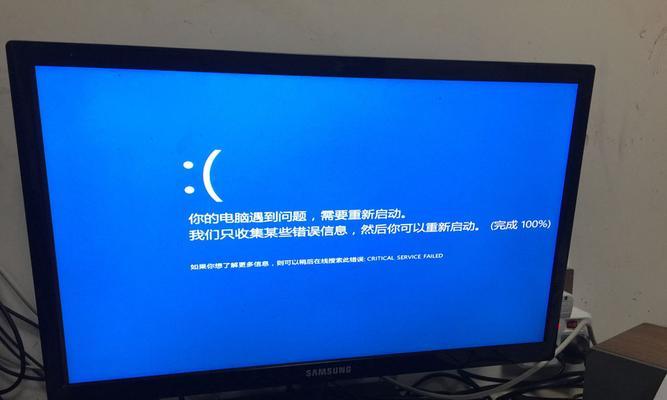在使用电脑的过程中,我们有时会遇到网络连接出现错误的情况。其中,12007错误是一种常见的系统错误。本文将介绍12007错误的原因和解决方案,帮助读者快速解决此类问题。
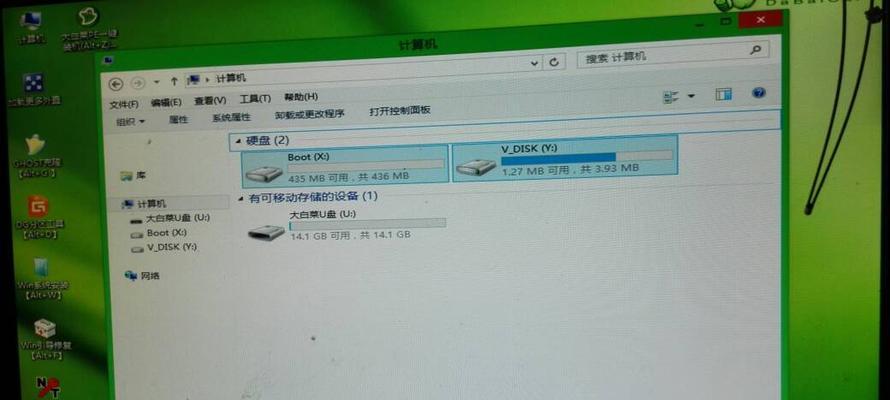
检查网络连接是否正常
1.检查网络连接是否正常
2.排除网络连接故障
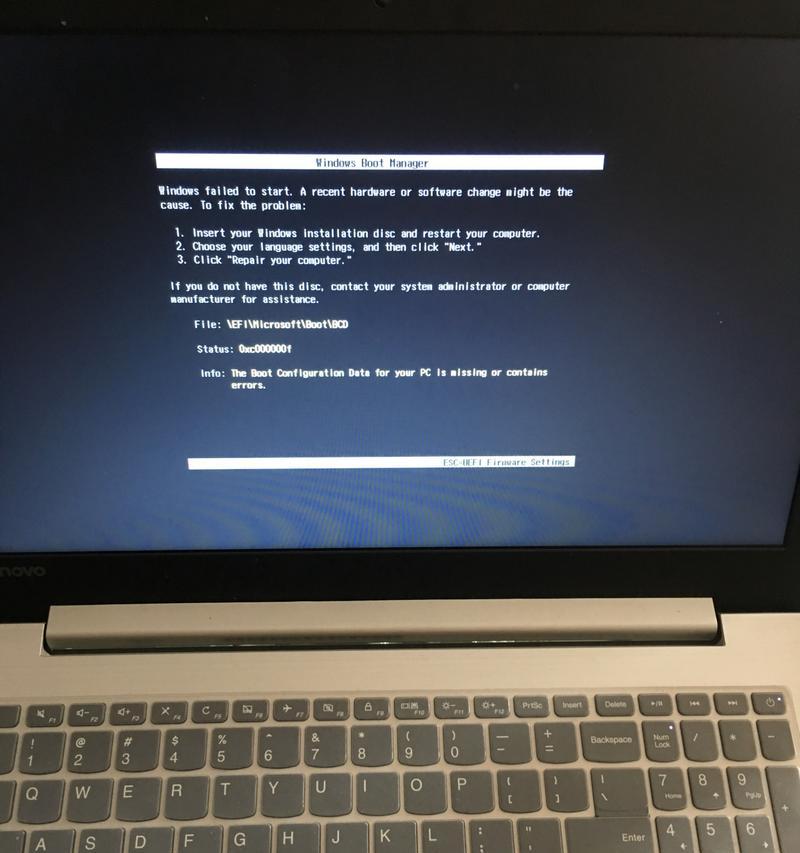
3.确保网络适配器驱动程序正常工作
重新启动路由器和电脑
1.重新启动路由器
2.重新启动电脑
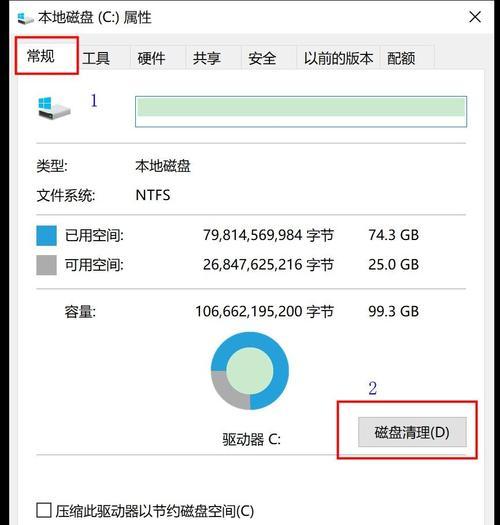
3.等待设备重新启动
检查防火墙设置
1.打开控制面板
2.选择"系统和安全"
3.点击"WindowsDefender防火墙"
4.选择"允许应用程序通过防火墙"
清除浏览器缓存和Cookie
1.打开浏览器设置
2.点击"高级"选项卡
3.选择"Cookie和站点数据"
4.点击"清除数据"
重置InternetExplorer设置
1.打开InternetExplorer
2.选择"工具"
3.点击"Internet选项"
4.选择"高级"选项卡
5.点击"重置"按钮
更改DNS服务器地址
1.打开控制面板
2.选择"网络和Internet"
3.点击"查看网络状态和任务"
4.选择"更改适配器设置"
5.右键点击网络连接
6.选择"属性"
7.选择"Internet协议版本4(TCP/IPv4)"
8.点击"属性"
9.选择"使用下面的DNS服务器地址"
10.更改首选DNS服务器和备用DNS服务器地址
检查网络代理设置
1.打开InternetExplorer
2.选择"工具"
3.点击"Internet选项"
4.选择"连接"选项卡
5.点击"局域网设置"
6.确保"自动检测设置"未被勾选
执行系统文件扫描
1.打开命令提示符
2.输入"sfc/scannow"并按下回车键
3.等待系统文件扫描完成
重置Winsock
1.打开命令提示符
2.输入"netshwinsockreset"并按下回车键
3.等待Winsock重置完成
安全模式下进行系统修复
1.重启电脑
2.按下F8键进入高级启动选项菜单
3.选择"安全模式withNetworking"
4.进行系统修复操作
升级网络适配器驱动程序
1.打开设备管理器
2.展开"网络适配器"选项
3.右键点击网络适配器
4.选择"更新驱动程序软件"
5.选择"自动搜索更新驱动程序软件"
恢复系统到之前的还原点
1.打开控制面板
2.选择"系统和安全"
3.点击"系统"
4.选择"高级系统设置"
5.点击"系统保护"选项卡
6.点击"系统还原"按钮
7.选择一个合适的还原点并进行还原
卸载最近安装的程序
1.打开控制面板
2.选择"程序"
3.点击"卸载程序"
4.选择最近安装的程序并进行卸载
重装操作系统
1.备份重要数据
2.使用安装光盘或USB启动设备
3.按照指示进行操作系统重装
通过对以上方法的尝试,大部分情况下可以成功解决电脑C盘系统12007错误,恢复正常的网络连接。如果问题依然存在,建议向专业技术人员寻求帮助,避免误操作导致更大问题的发生。